iOS jest dostępny w wielu językach. Aplikacje, które nie obsługują określonego języka, często mogą korzystać z języka wyświetlania w systemie iOS, aby zapewnić bardziej dostępną wersję aplikacji. Język wyświetlania jest używany przez aplikacje do oferowania tłumaczenia, które w większości przypadków znacznie ułatwia korzystanie z aplikacji, jeśli nie rozumiesz żadnego z języków, w których jest dostępny. Oto, jak możesz zmienić język wyświetlania w iOS.
Zmień wyświetlany język
Otwórz aplikację Ustawienia na iPhonie lub iPadzie. Przewiń w dół i dotknij Ogólne. Na ekranie Ogólne dotknij Język i region. Jeśli dodałeś inne języki do pisania lub zrobiłeś to kiedyś, pojawią się tutaj. Jeśli nigdy nie dodałeś drugiego języka, możesz go wyszukać, a następnie dodać.

Stuknij „Inne języki” i wyszukaj język, który chcesz dodać. Wybierz i dotknij Gotowe.
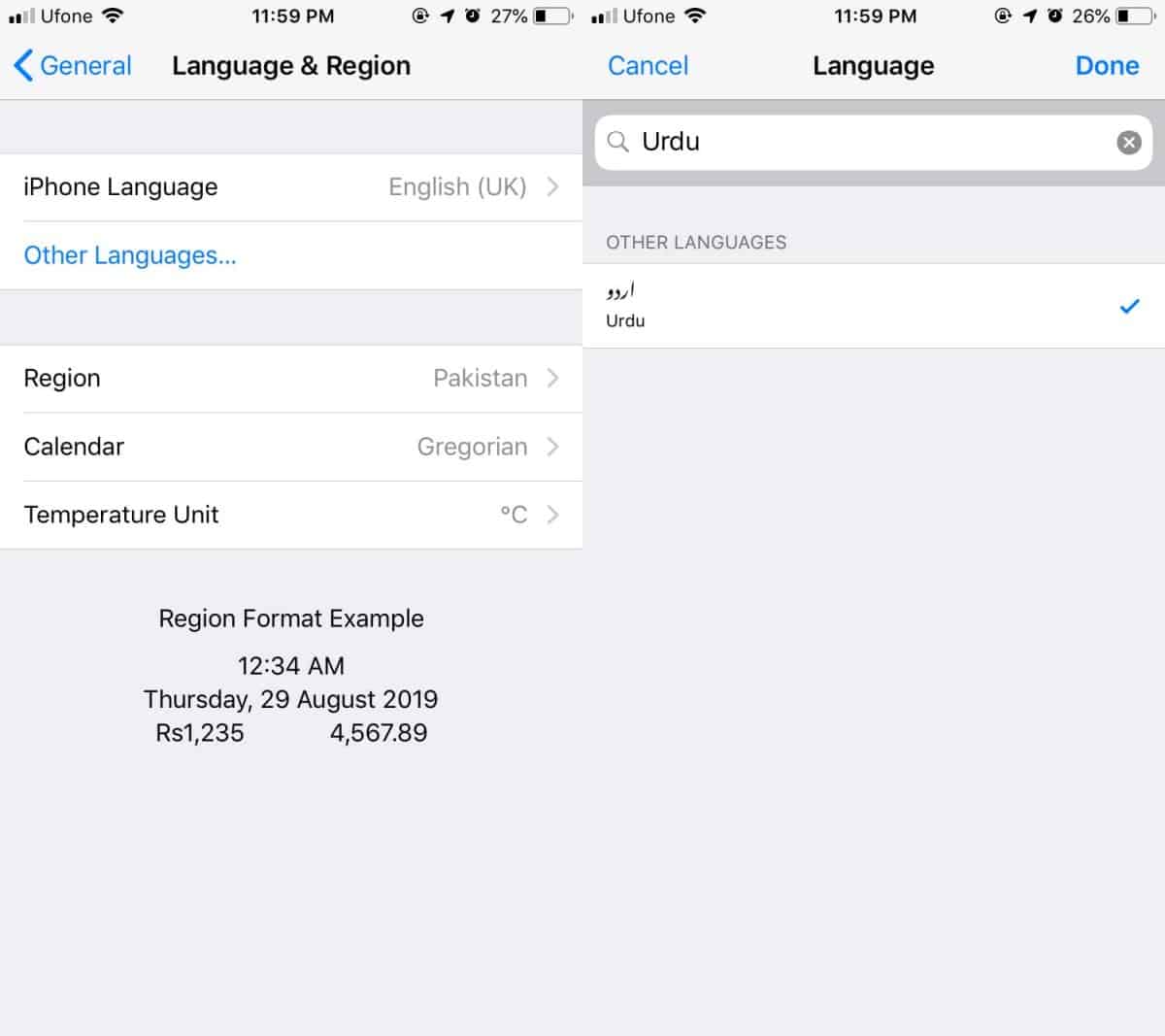
Po dodaniu drugiego języka zobaczyszzapytaj, który język preferujesz bardziej niż inny. Wybierz język, który chcesz ustawić jako język wyświetlania. Następnie zastosuje go iPhone lub iPad, co może zająć trochę czasu w zależności od wieku lub nowego urządzenia.
Po ustawieniu języka zaczniesz widziećsubtelne zmiany w języku wyświetlacza. Powrócisz do ekranu Język i region, gdzie jeśli chcesz ponownie zmienić język wyświetlania, możesz stuknąć opcję edycji oraz przeciągać i upuszczać języki jeden na drugim, aby zmienić ich kolejność.
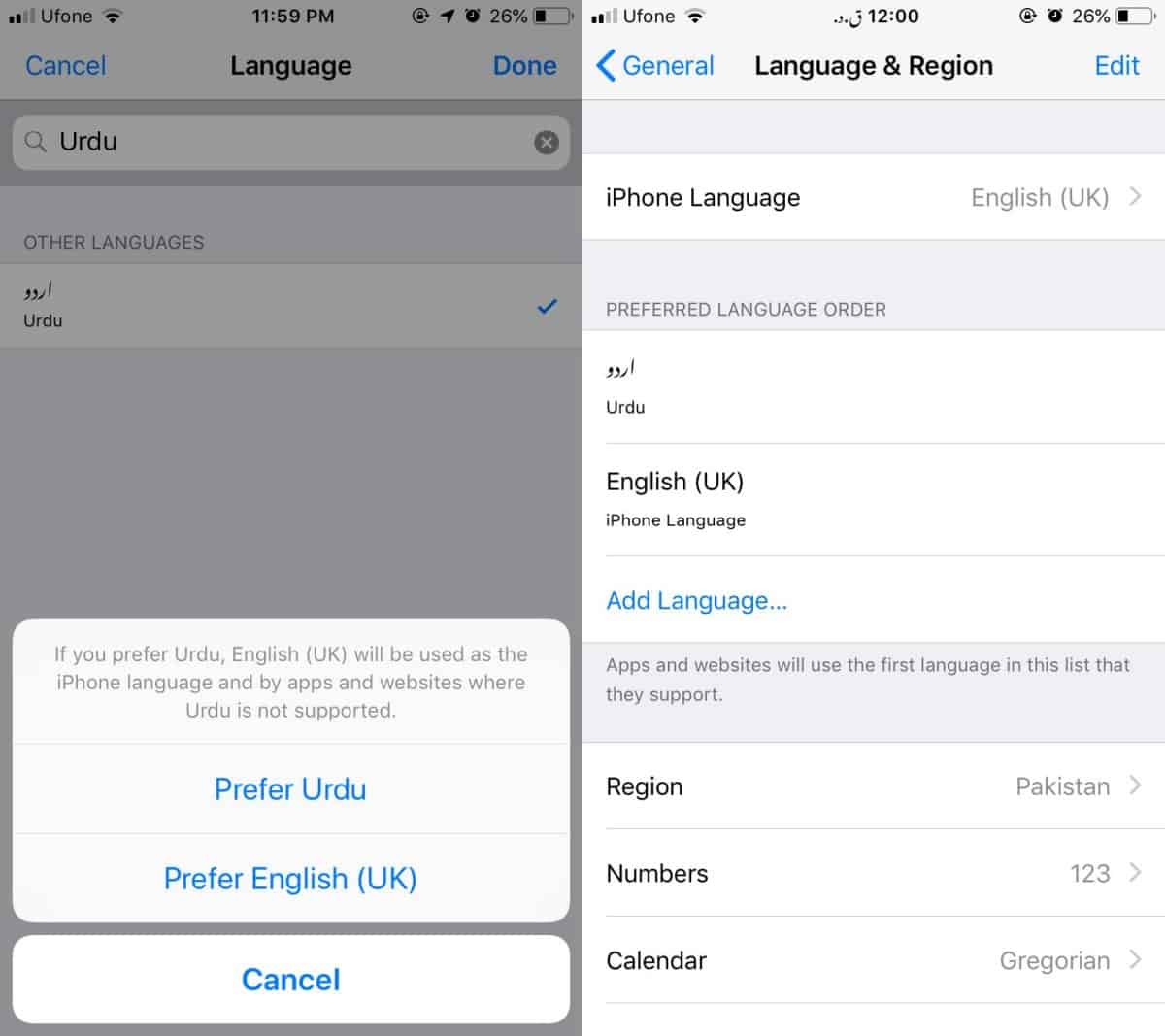
Poniższe zrzuty ekranu pokazują Gmaila iAplikacja Google Maps, która wykorzystuje obsługę iOS w języku urdu. Zauważysz, że nie wszystko jest przetłumaczone, ponieważ wsparcie jest częściowe. Aplikacje muszą dodać obsługę tej funkcji iOS i nie wszystkie.
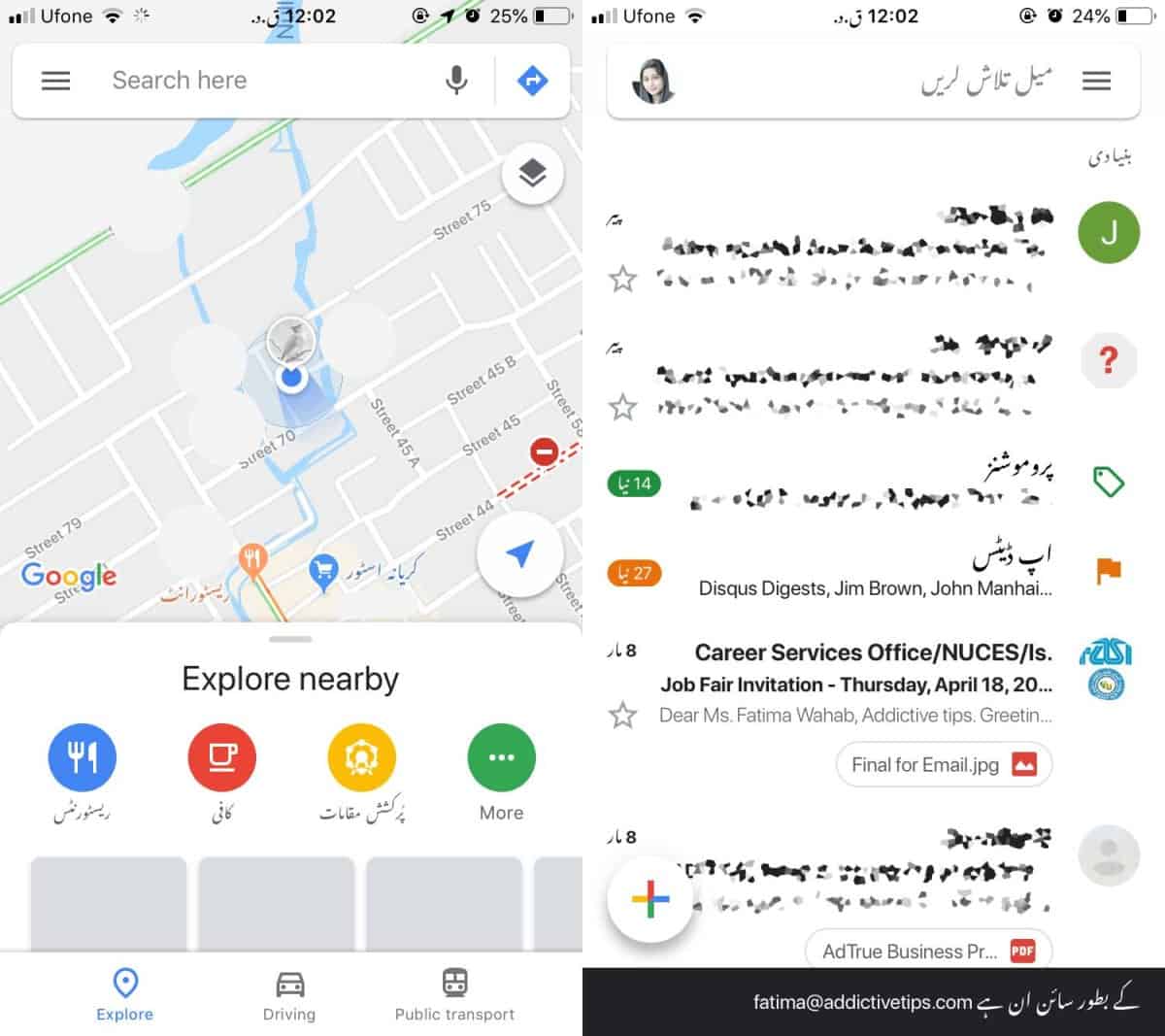
Jeśli dodany język jest w pełni obsługiwanyprzez iOS, tj. każdą etykietę i przycisk można przetłumaczyć na wspomniany język, można usunąć wszystkie pozostałe języki. Jeśli język nie jest w pełni obsługiwany, usunięcie domyślnego języka nie będzie możliwe.
Jeśli kiedykolwiek chcesz zmienić język wyświetlaniawstecz, wystarczy odwiedzić ten sam ekran Język i region. Możesz zmienić kolejność języków, aby dodany język był wymieniony na drugim miejscu lub możesz go całkowicie usunąć. Ponownie, iOS zajmie trochę czasu, aby wprowadzić zmianę. Powinniśmy również wspomnieć, że jeśli wybierzesz język pisany od prawej do lewej, układ aplikacji obsługujących ten język również się zmieni, aby go odzwierciedlić.













Komentarze